Perustamisestaan vuonna 2015 lähtien Facebook Marketplacesta on tullut yksi Metan tuottoisimmista hankkeista. Yrityksille Facebook Marketplace tarjoaa yhteyspisteen miljardeihin potentiaalisiin asiakkaisiin. Voit myydä paikkakunnallasi tai tavoittaa ihmisiä toisella puolella maailmaa.

Facebook Marketplacen käyttäminen on helppoa. Lataa kuva tuotteestasi, aseta hinta, ja muutamassa minuutissa ihmiset, jotka etsivät sinun kaltaistasi tuotetta, näkevät sen. Koska useimmilla ihmisillä on Messenger matkapuhelimissaan tai tietokoneissaan, myös viestien lähettäminen ostajille ja myyjille on helppoa. Nopein tapa tarkistaa Marketplace-postilaatikkosi on tietokoneen tai matkapuhelimen Messenger-sovelluksen kautta.
Tässä artikkelissa kerrotaan, kuinka voit nähdä viestit Facebook Marketplacessa sen lisäksi, että tarjotaan fiksuja FB Marketplacen yrityshakkereita.
Mitä ovat Marketplace-viestit ja miten saat niistä kaiken irti?
Marketplace Messages -toiminnon avulla voit kommunikoida suoraan ostajien tai myyjien kanssa. Jos etsit tuotetta, voit tarkistaa luettelon ja kysyä myyjältä asiaankuuluvia kysymyksiä. Toisaalta potentiaaliset ostajat voivat pyytää sinulta lisätietoja listatuista tuotteista.
Kehittyneiden algoritmien avulla Facebook ryhmittelee keskustelut samanlaisista aiheista helpottaakseen yritysten omistajien vastaamista kyselyihin. Muita ominaisuuksia ovat chatbotit, joiden avulla voit määrittää ja lähettää automaattisia vastauksia. Automaattisten vastausten yhdistäminen erittäin reagoivaan ihmisten väliseen asiakaspalveluun on paras tapa maksimoida Marketplace-viestien edut.
Missä ovat Facebook Marketplace -viestini?
Kun aloitat Marketplace Messengerin käytön, asiaan liittyvien viestien löytäminen voi olla hankalaa. Hyvä uutinen on, että voit käyttää Marketplacen viestejä useissa paikoissa, mukaan lukien Facebook Marketplacen tai Messengerin kautta.
Matkapuhelimilla ja tietokonelaitteilla voit tarkistaa viestisi Facebookin tai Messengerin kautta, joista jälkimmäinen tarjoaa selkeämmän polun.
Katsotaanpa molempien sijaintia.
Markkinapaikkaviestiesi käyttäminen Facebookissa pöytäkoneen tai kannettavan tietokoneen kautta
Näin voit tarkistaa postilaatikkosi Facebookissa tietokoneellasi:
- Kirjaudu Facebookiin tietokoneellasi.

- Etsi Marketplace-kuvake näytön oikeasta reunasta ja napsauta sitä.
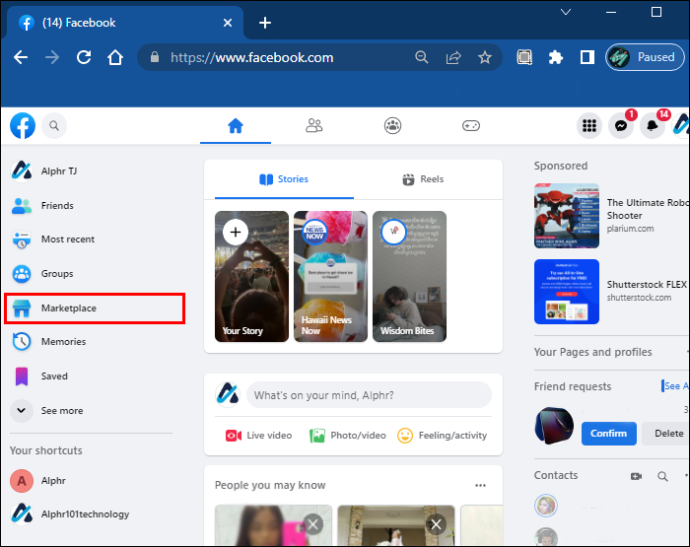
- Etsi postilaatikkosi Marketplace-pääotsikon alta.
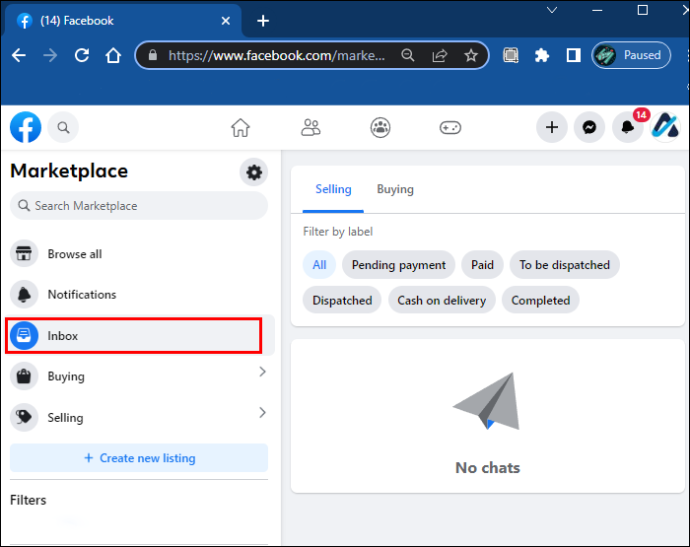
- Vaihtoehtoisesti napsauta Messenger-kuvaketta Facebookissa löytääksesi Marketplace-viestisi.
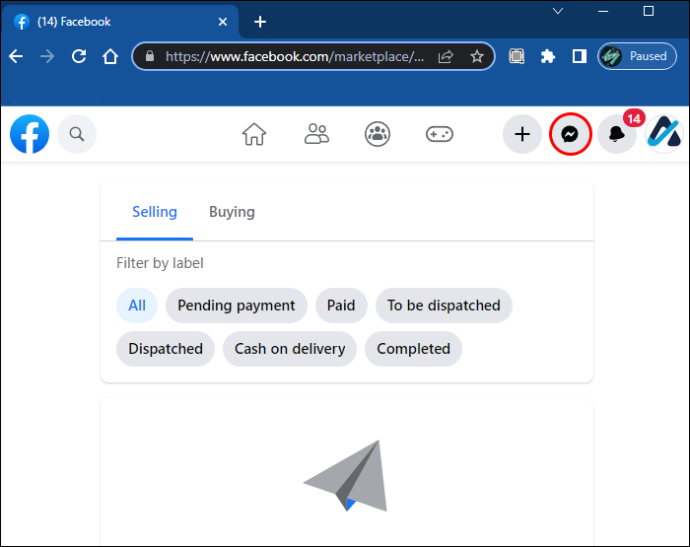
Markkinapaikkaviestiesi käyttäminen Facebookissa matkapuhelimen kautta
Käytä seuraavia ohjeita päästäksesi Marketplace-postilaatikkoosi Facebook-sovelluksen kautta:
- Mene sovellukseen.
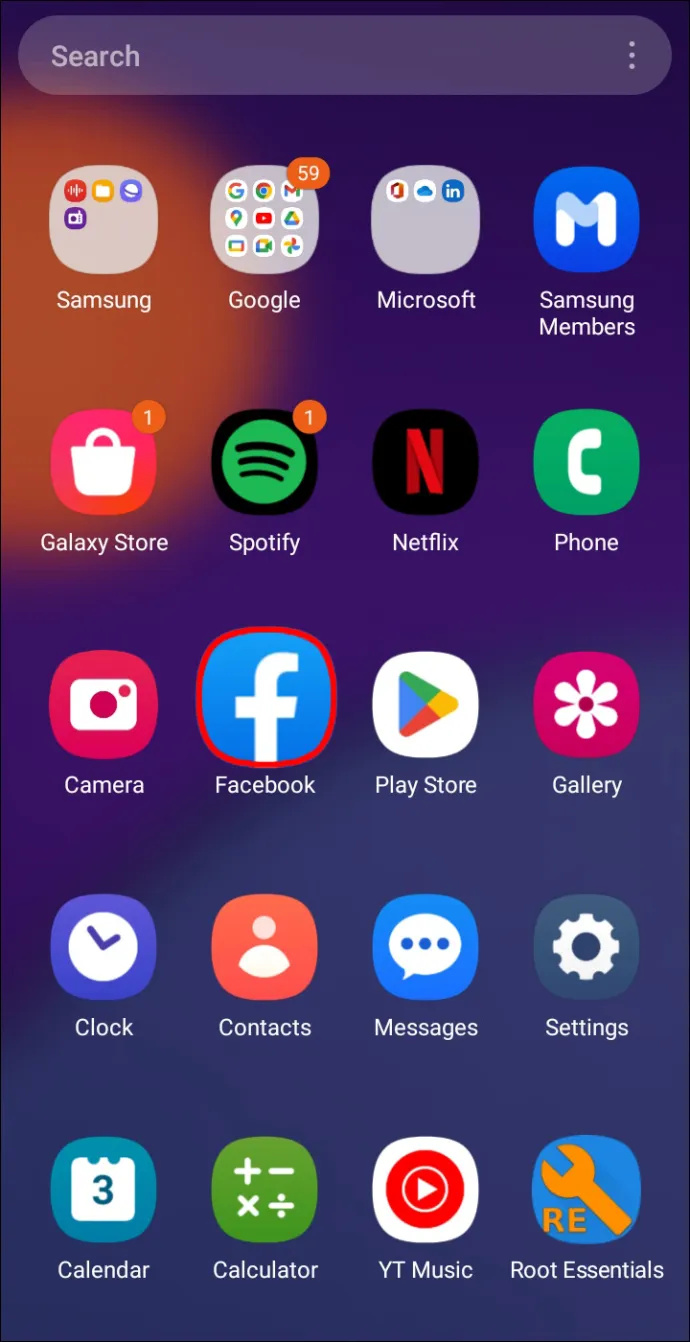
- Etsi Marketplace-kuvake näytön alareunasta ja napauta sitä.
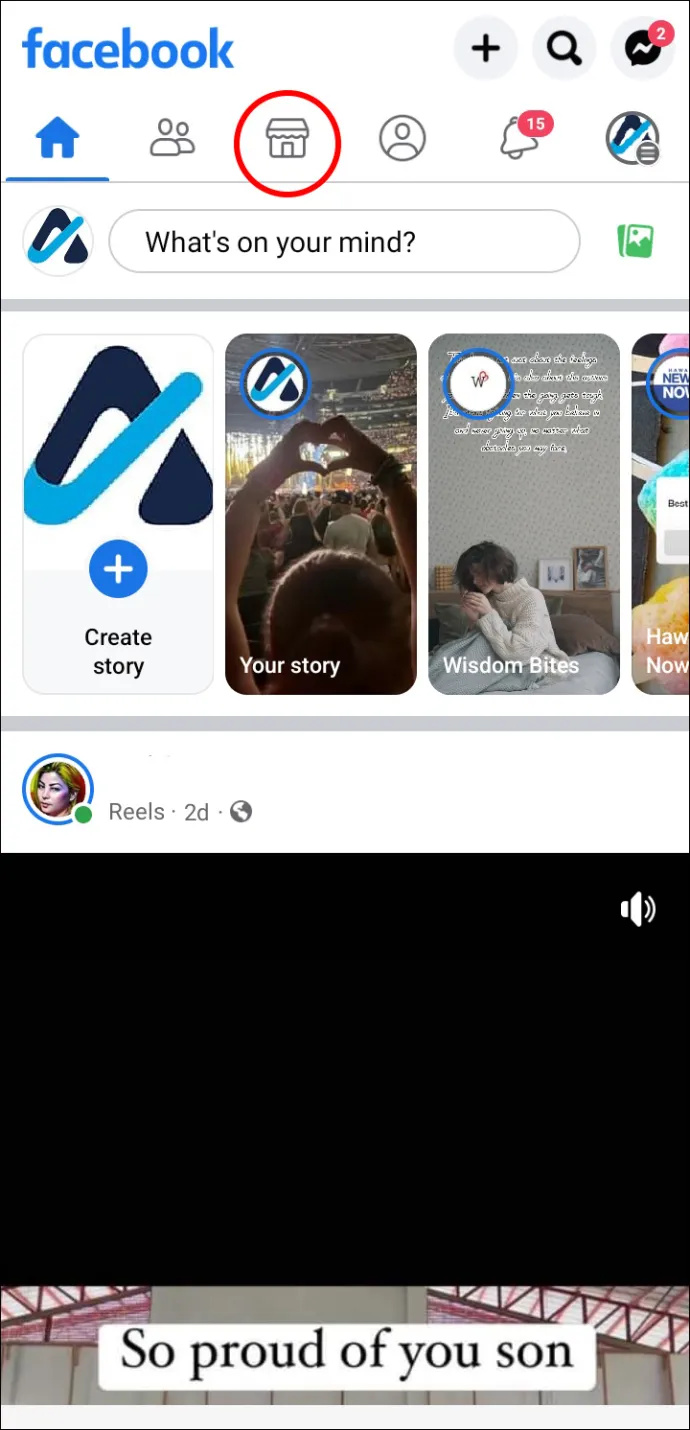
- Napauta profiilikuvakettasi näytön oikeassa yläkulmassa.

- Saapuneet-kansion tiedot ovat oikeassa yläkulmassa profiilikuvasi alla.
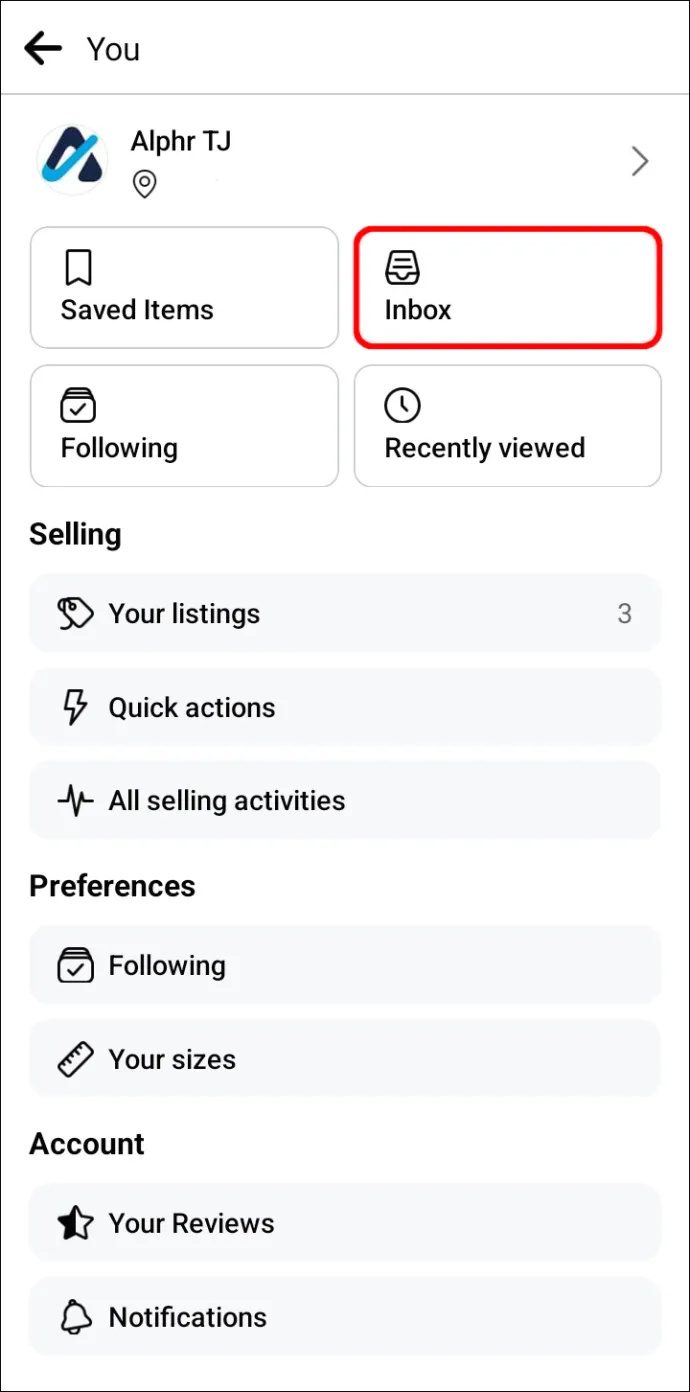
Pääsy Marketplace-viesteihisi Messengerissä kannettavan tietokoneen tai pöytätietokoneen kautta
Suorempi reitti viesteihisi on Messengerin kautta:
- Kirjaudu Messenger-tilillesi tietokoneellasi.
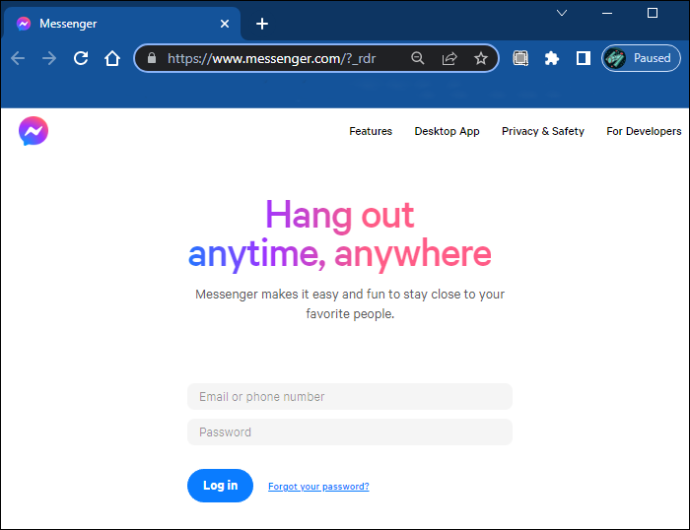
- Etsi Marketplace-symboli chat-kuvakkeen alta ja napsauta sitä.
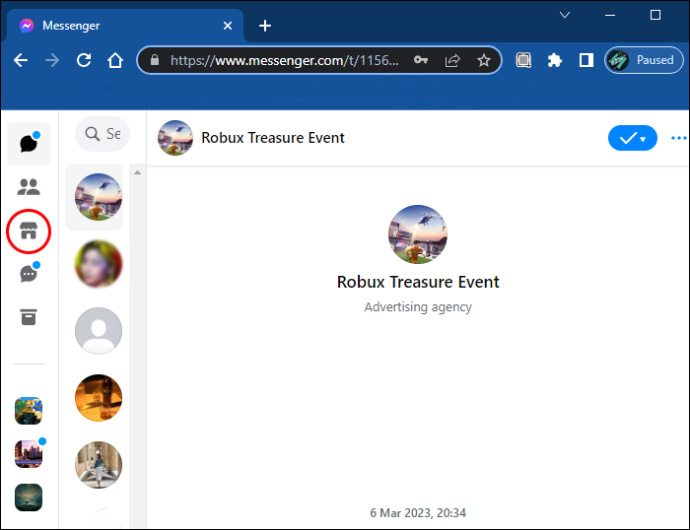
- Tarkastele kaikkia Marketplaceen liittyviä keskustelujasi.
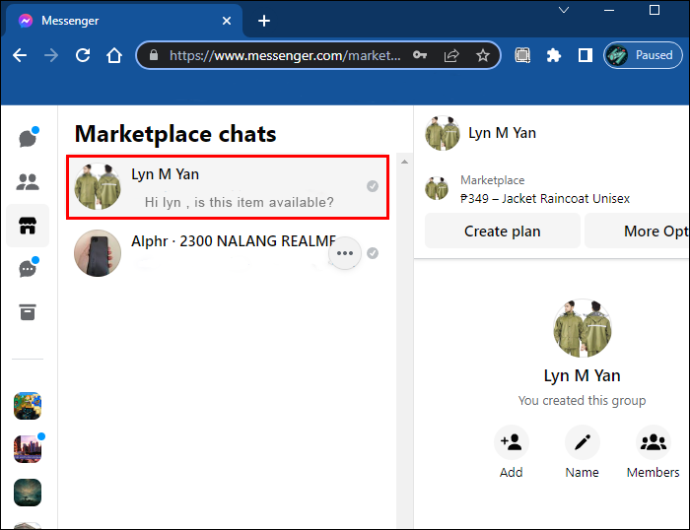
Pääsy Marketplace-viesteihisi Messengerissä iPhonen tai Androidin kautta
Tässä on helpoin tapa käyttää viestejäsi:
- Avaa Messenger-sovellus ja napauta valikkorivejä vasemmassa yläkulmassa.
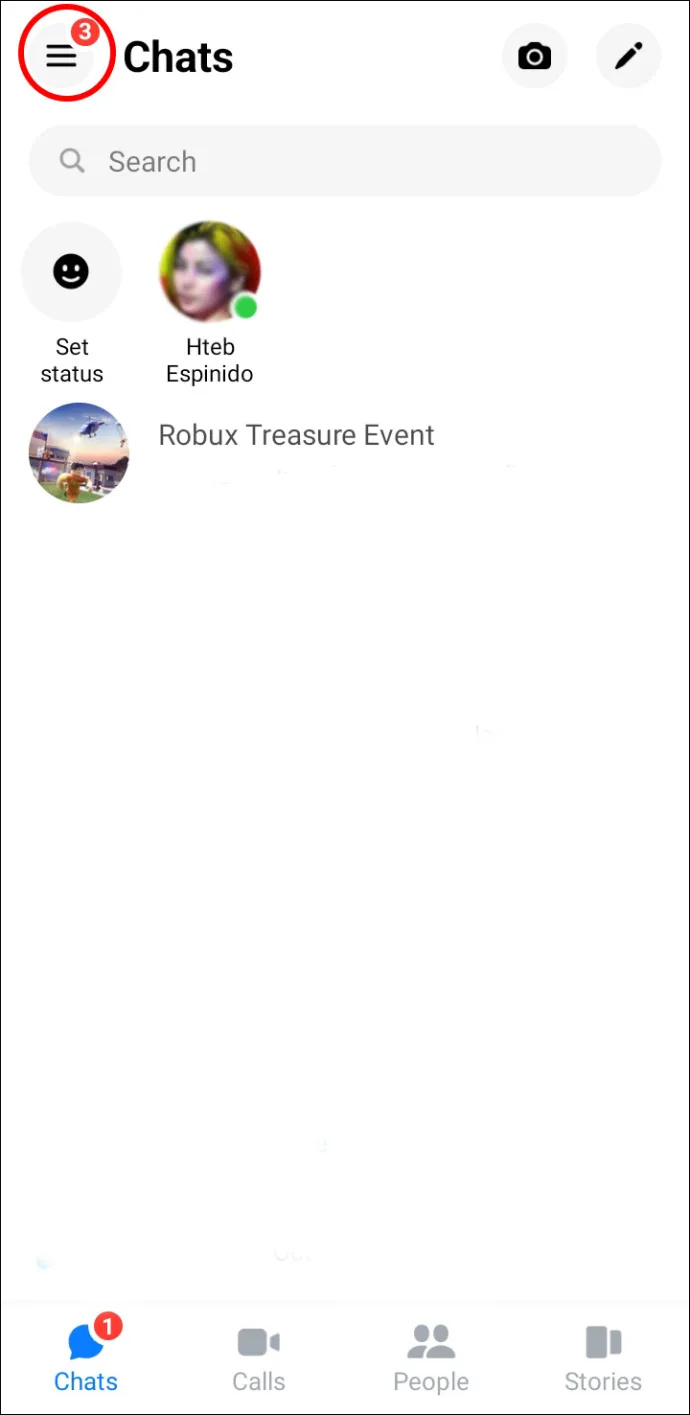
- Näet Marketplace-kuvakkeen heti Chatit-kohdassa.
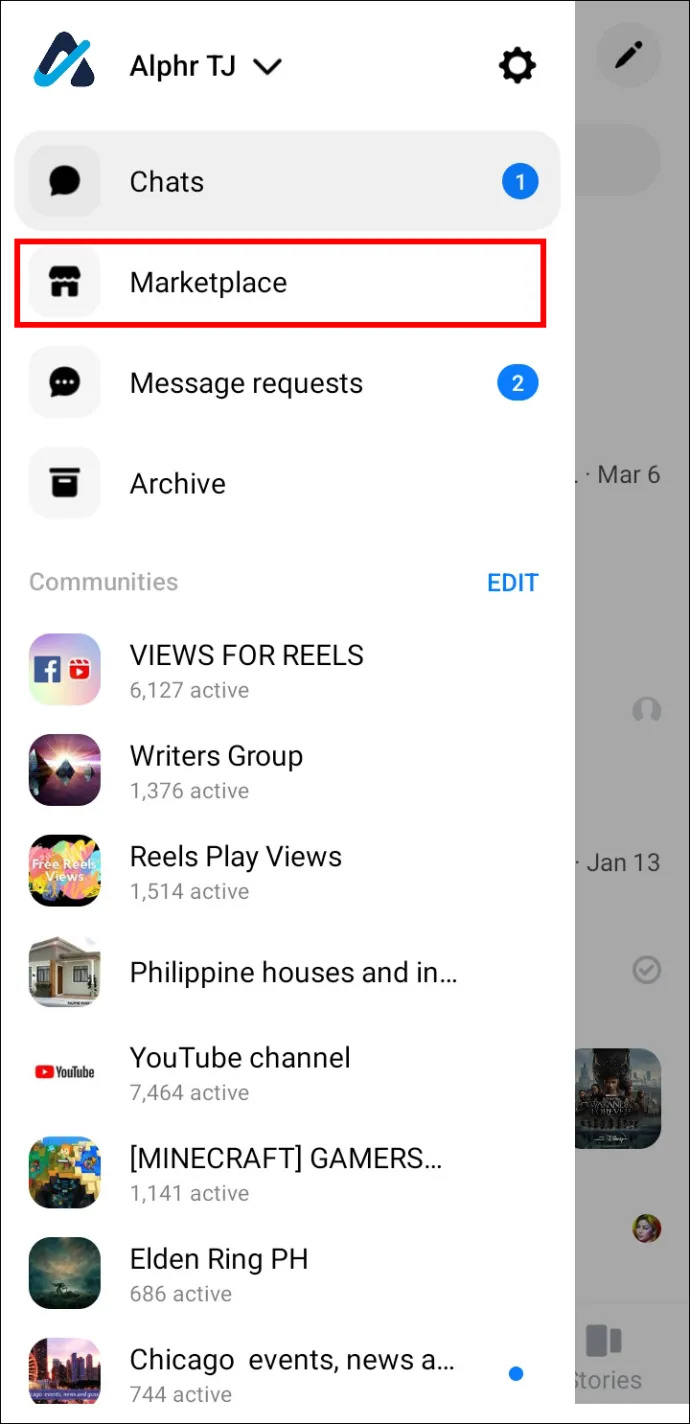
- Napauta sitä, niin näet välittömästi kaikki ostoon ja myyntiin liittyvät keskustelusi.
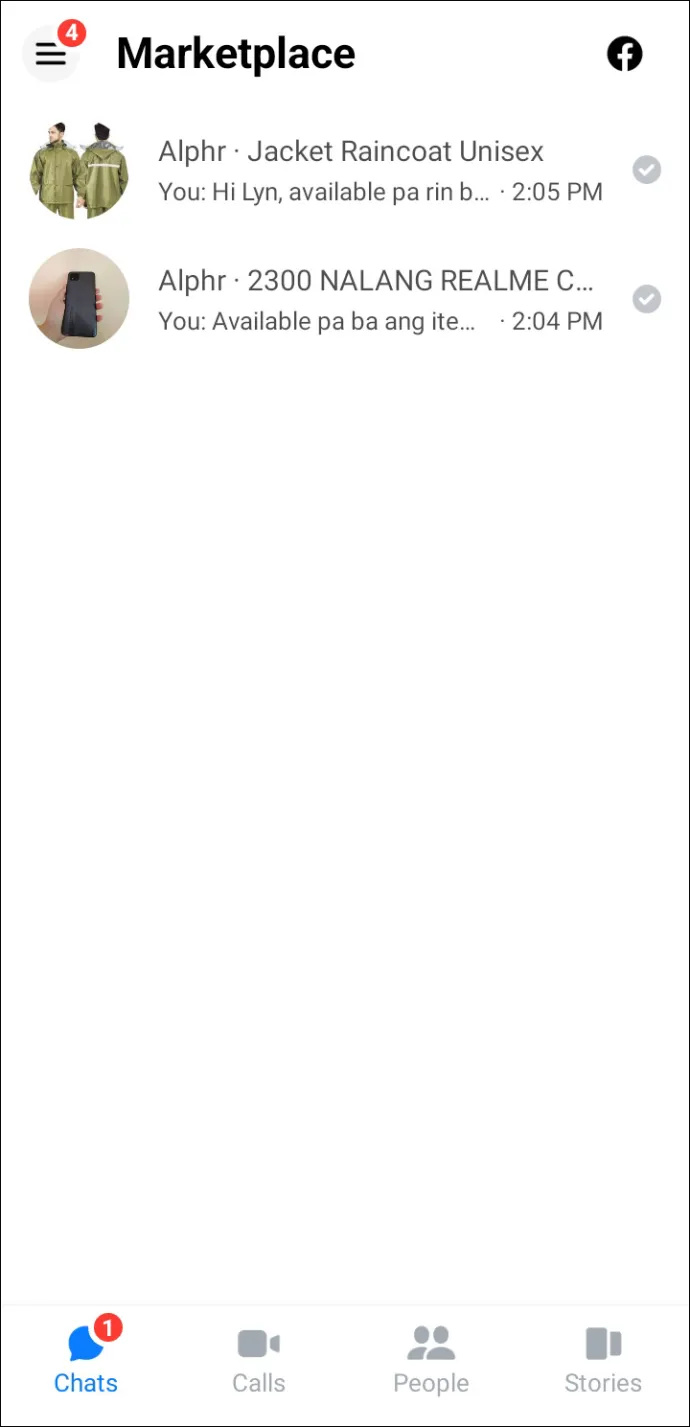
Markkinapaikan viestien tarkistaminen ostamalla ja myymällä
Tietokoneella voit myös käyttää Marketplace-keskustelujasi Marketplacen osto- tai myyntikuvakkeiden kautta. Näet ne 'Selaa kaikkia' ja 'Ilmoitukset' alla. Napsauta sinua kiinnostavaa ja pääset suoraan keskusteluihisi.
Entä jos et löydä Marketplace-viestejäsi?
Joskus Marketplace-viestit katoavat eri syistä. Ostajille ja myyjille tämä voi olla erittäin ärsyttävää. Suurimmaksi osaksi ongelmat johtuvat todennäköisesti vanhentuneesta selaimesta tai selaimesta, joka on huonosti välimuistissa. Vain joissakin tapauksissa syvemmät tekniset ongelmat estävät sinua näkemästä Marketplace-viestejäsi.
Aloita tyhjentämällä välimuisti ja poistamalla väliaikaiset tiedostot ja evästeet. Näin varmistat, että selaimesi näyttää verkkosivuston uusimman version. Jos et edelleenkään näe Marketplace-viestejäsi, vaihda selaintasi nähdäksesi, onko sillä vaikutusta.
Jos ongelma jatkuu historian tyhjentämisen ja selaimen vaihtamisen jälkeen, tarkista sosiaalisessa mediassa, onko Metassa teknisiä ongelmia. Voit myös ottaa yhteyttä tekniseen tukeen Facebook Messengerin tai Twitterin kautta.
Vakavampien teknisten ongelmien vianetsintä
Voit ratkaista ongelman useilla muilla toimenpiteillä ennen kuin soitat ohjelmistoasiantuntijoille.
Päivitä laitteesi ja FB- ja Messenger-sovellukset
Kadonneita Marketplace-viestejäsi ei ehkä ole ladattu, koska käytät FB- ja Messenger-sovellusten vanhentunutta versiota. On myös mahdollista, että laitteessasi on oltava uusin ohjelmistoversio. Päivitä molemmat ja käynnistä laitteesi uudelleen ennen kuin yrität käyttää Marketplace-viestejä uudelleen.
Tarkista Marketplace-viestisi kaikilla laitteillasi
Kirjaudu seuraavaksi FB Marketplaceen kaikilla laitteillasi selvittääksesi, liittyykö ongelma tiettyyn laitteeseen. Jos et voi tarkistaa viestejäsi millään laitteista, tarkista Internet-yhteytesi. Jos toisaalta näet viestit matkapuhelimellasi, mutta et esimerkiksi toisessa laitteessa, tiedät, että ongelma liittyy laitteisiin, ja osaat hioa laitteen vianetsintää.
Varmista, että olet ottanut ilmoitukset käyttöön
Näet ilmoitukset ja viestit vain, jos olet ottanut ne käyttöön Facebook- ja Messenger-asetuksissa. Kirjaudu FB:hen ja Messengeriin, siirry asetuksiin ja napsauta tai napauta 'Ota ilmoitukset käyttöön'.
Poista Facebook ja Messenger ja asenna ne uudelleen
Viimeisenä vaiheena voit poistaa FB- ja Messenger-sovelluksesi ja ladata ne uudelleen nähdäksesi, tuleeko tämä Marketplace-viestit näkyviin.
kuka vainoaa sinua facebookissa
Ota yhteyttä Metan tekniseen tukeen
Jos kaikki yllä olevat vaiheet eivät ratkaise ongelmaa, ota yhteyttä Metan tekniseen tukeen. Tilisi voi vaatia tehdasasetusten palauttamisen tai tiettyjen asetusten määrittäminen uudelleen. Joka tapauksessa heillä on kokemusta ja osaamista auttaa sinua näkemään Marketplace-viestisi.
UKK
Onko turvallista lähettää ja vastaanottaa viestejä Facebook Marketplacessa?
Meta tarjoaa päästä päähän -salauksen Marketplace-viesteille, mikä tarkoittaa, että kukaan ei näe keskusteluja paitsi kaksi kommunikoivat osapuolta, ei edes henkilökunta. Kun napsautat tuotetta, voit lähettää myyjälle yksityisviestin.
Lisää yksityisyyttäsi siirtymällä Marketplacen asetuksiin ja valitsemalla Tee Marketplacesta yksityinen -ruutu.
Mistä tiedät, jos huijari lähettää sinulle viestin Marketplacessa?
Useat merkkimerkit osoittavat, että olet tekemisissä huijarin kanssa. Jos olet sitä mieltä, että sopimus on liian hyvä ollakseen totta, olet todennäköisesti oikeassa. Toiseksi, älä koskaan tartu heidän ehdotukseensa siirtää keskustelusi muualle alustalta. Kolmanneksi, varo ketään, joka kieltäytyy suorasta tai online-kokouksesta. Ja lopuksi, älä koskaan sorru itkutarinaan.
Mitä voin tehdä, jos minua on huijattu Facebook Marketplacessa?
Metalla on ostosuojapolitiikka, joka kattaa seuraavat asiat:
● Luvattomat ostot
● Facebookin hyvityssääntöjen noudattamatta jättäminen
● Vaurioitunut tai väärä tuote
● Tuotetta ei toimiteta
Jos olet joutunut huijauksen uhriksi, yritä ensin ottaa yhteyttä myyjiin ja pyytää hyvitystä. Jos he eivät vastaa, ota yhteyttä Metaan ja pyydä hyvitystä samalla kun ilmoitat heille huijauksesta. Voit ilmoittaa FB:lle klikkaamalla myyjän profiilia ja valitsemalla Lisää vaihtoehtoja -kohdasta Ilmoita myyjä.
Facebook pyytää sinulta todisteita tapauksesi pätevyyden määrittämiseksi ja päättää, poistetaanko myyjän sivu.
Muista tarkistaa ostosuojakäytäntö varmistaaksesi, että tuotteesi on suojattu ennen sen ostamista.
Voinko jakaa henkilötietoja Marketplacessa?
Jos olet yksityinen ostaja tai myyjä ja suunnittelet tapaamista henkilökohtaisesti suorittaaksesi tapahtuman, älä koskaan jaa henkilötietojasi, kuten osoitettasi tai puhelinnumeroasi. Päätä sen sijaan julkisesta kohtaamispaikasta ja ota ystävä mukaan.
Ilmoitanko tuotteen puutteet?
Avoimuus on välttämätöntä kaikilla myyntifoorumeilla. Jos myyt esinettä, joka ei ole 100 % täydellinen, ota se etukäteen, niin säästät itsesi monilta vaivoilta pitkällä aikavälillä. Jos et, Facebook saattaa poistaa sivusi käytäntörikkomusten vuoksi.
Kuinka estän jonkun Marketplacessa?
Napauta sen henkilön profiilia, jonka haluat estää, napauta Estä ja vahvista.
Miksi en voi lähettää viestejä Marketplacessa?
Facebook voi tilapäisesti estää viestien lähettämisen useista syistä. Olet ehkä lähettänyt liian monta viestiä tai osa sisällöstäsi nosti punaisen lipun.
Voit poistaa kiellon poistamalla kohteen tai valittamalla Metan päätöksestä alustan Ohje-osiossa olevan lomakkeen kautta.
Kuinka nopeasti minun on vastattava viesteihin Marketplacessa?
Parhaat asiakaspalvelukäytännöt neuvovat vastaamaan mahdollisimman pian. Facebook ei suosittele odottamaan kahta arkipäivää kauempaa. Ostajana tiedät kuinka ärsyttävää odottaminen voi olla, joten mitä nopeammin, sen parempi.
Marketplace-viestien hyödyntäminen
Marketplace tarjoaa yrityksille mahdollisuuksien maailman. Luettuasi tämän artikkelin tiedät, kuinka pääset käsiksi viesteihisi, ja sinun tehtäväsi on tarjota erinomaista asiakaspalvelua. Lähesty Marketplacea yhtä omistautuneena kuin verkkosivustoasi maksimoidaksesi kattavuuden ja uskottavuutesi. Loppujen lopuksi kyse on luottamuksen rakentamisesta, jotta myyjät odottavat innolla kauppaa kanssasi.








